 2025-04-01 15:08:11
2025-04-01 15:08:11

想象一下,您手中的PDF文件需要进行旋转页面的操作,但又不知道如何实现。别担心,今天我将为您分享一个简单而有效的方法——旋转PDF页面并保存,让您轻松解决这一问题。跟随我的步骤,您将在短短几分钟内完成PDF页面的旋转,不再为页面方向而烦恼。让我们一起来看看如何轻松地旋转PDF页面,让文件呈现出最佳的阅读效果吧!
如果您对软件/工具使用教程有任何疑问,可咨询问客服:s.xlb-growth.com/0UNR1?e=QsjC6j9p(黏贴链接至微信打开),提供免费的教程指导服务。
使用福昕PDF阅读器怎么旋转页面?
阅读PDF文件时,如果页面倒立或方向不对,使用起来会感到很不方便。如果只是想调整单页纸的方向还比较简单,但如果整个文件有数十甚至上百页需要转正,那该怎么办呢?如今,我们可以借助福昕PDF阅读器,轻松解决PDF文件页面旋转的问题。这款软件不仅可以精确旋转单独一页,还能一次性将多页甚至整个文档都统一调整到正确的方向,满足各种旋转需求。接下来,我们就来看看具体如何操作吧。

首先,打开已安装好的福昕PDF阅读器。接着,点击左上角的“文件”选项,然后选择“打开文件”。在弹出的窗口中找到需要进行旋转操作的文件并打开它。
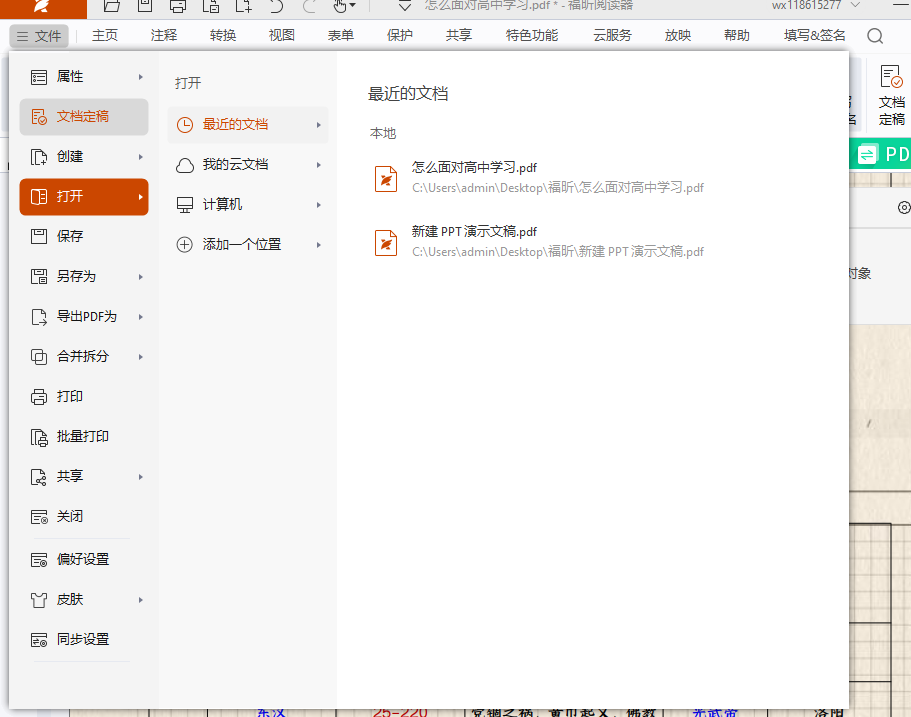
在打开文件后,找到并点击【视图】选项,然后选择【旋转视图】。在这里,你可以根据自己的需求选择【向左旋转】或者【向右旋转】来调整视图方向。这样就能更方便地查看文件内容了。
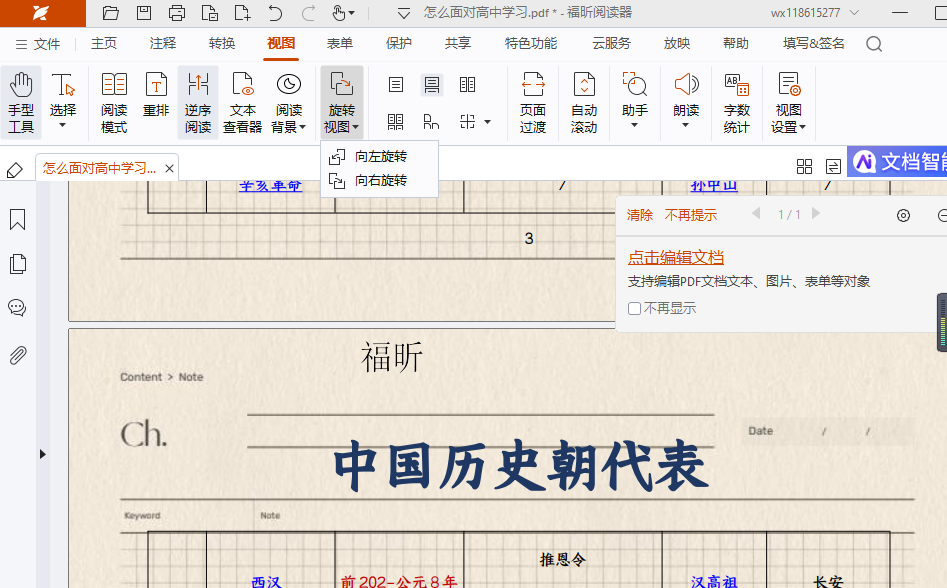
在完成旋转后,请不要忘记保存文件。只需点击左上角的“文件”,然后选择“另存为”进行保存即可。祝您操作顺利!
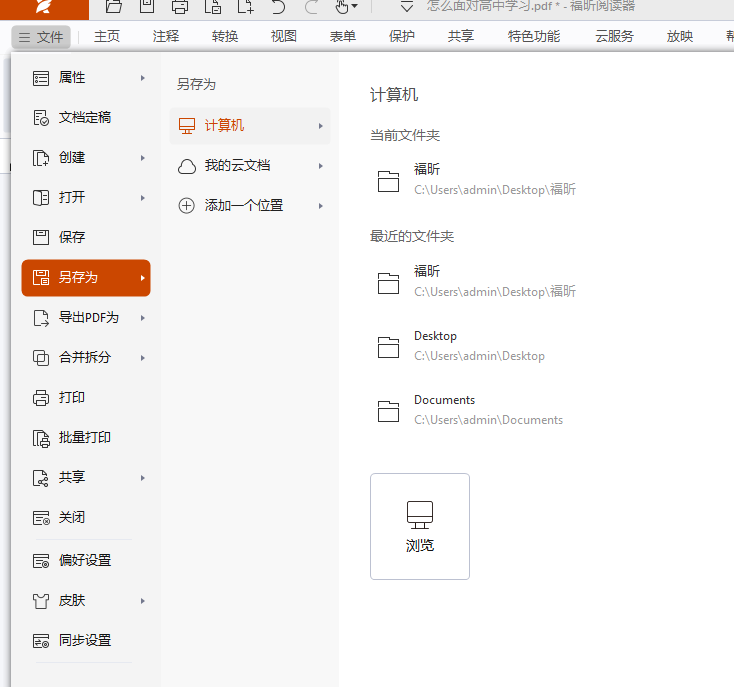
使用福昕PDF编辑器怎么操作页面旋转?
想要快速旋转PDF文件的页面吗?不想一页一页地修改吗?福昕PDF编辑器可以帮助您轻松实现这一操作。作为一款专业的PDF编辑工具,旋转页面是非常简单的。只需几个简单步骤,您就可以快速完成整篇文章的页面转换。此外,福昕PDF编辑器还支持在线编辑、添加电子签名、电子印章、水印、合并PDF文件等多种常用功能。它是一个很好的办公助手。让我们一起来看看如何使用PDF编辑器来旋转页面吧。

第一步:首先需要从福昕官网下载并安装软件到您的电脑上。安装完成后,您可以双击软件图标,然后在主页上点击【导入/打开】按钮,将您想要编辑的PDF文档导入到软件中即可开始进行编辑。
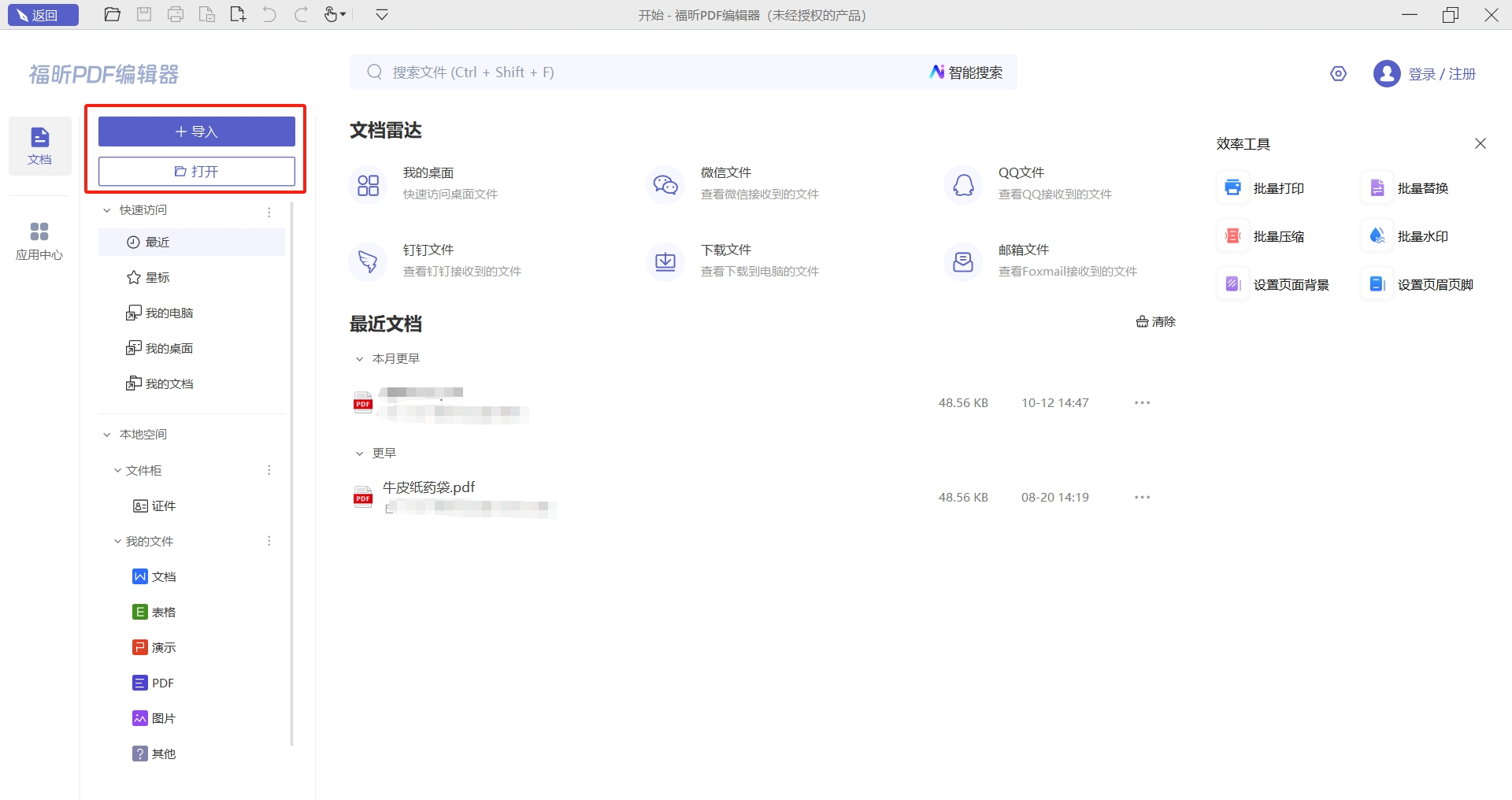
进入PDF文档后,点击菜单栏中的【页面管理】,然后选择【选择页面】选项。根据个人需求进行相应设置即可。
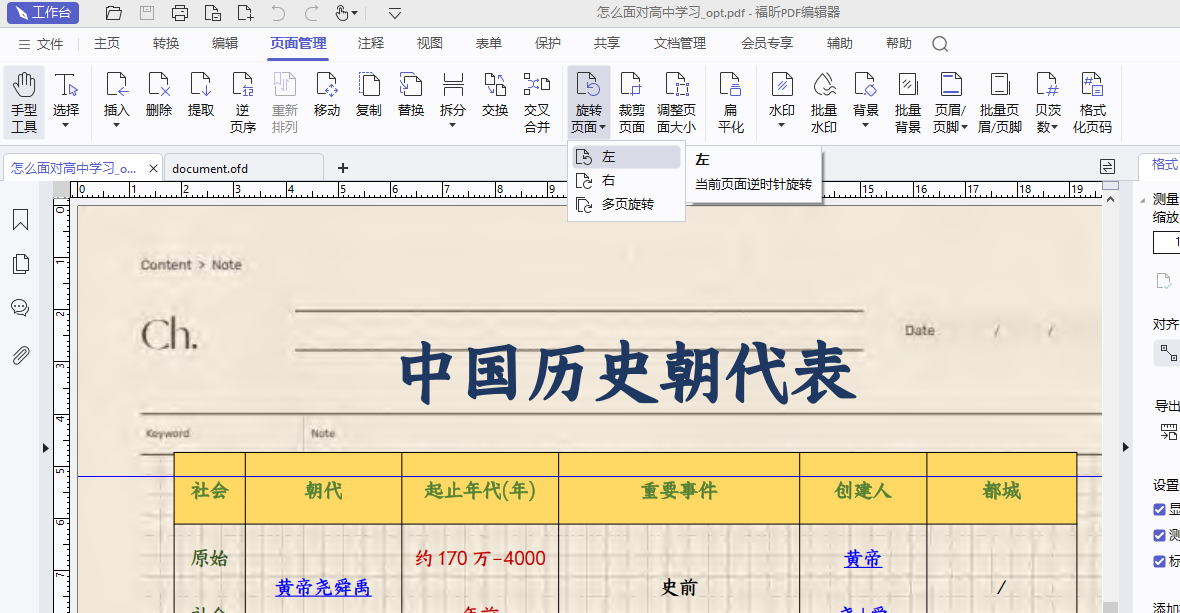
第三步:当PDF页面旋转处理完成后,只需点击【文件】中的【另存为】即可将PDF文档保存在您的电脑上。
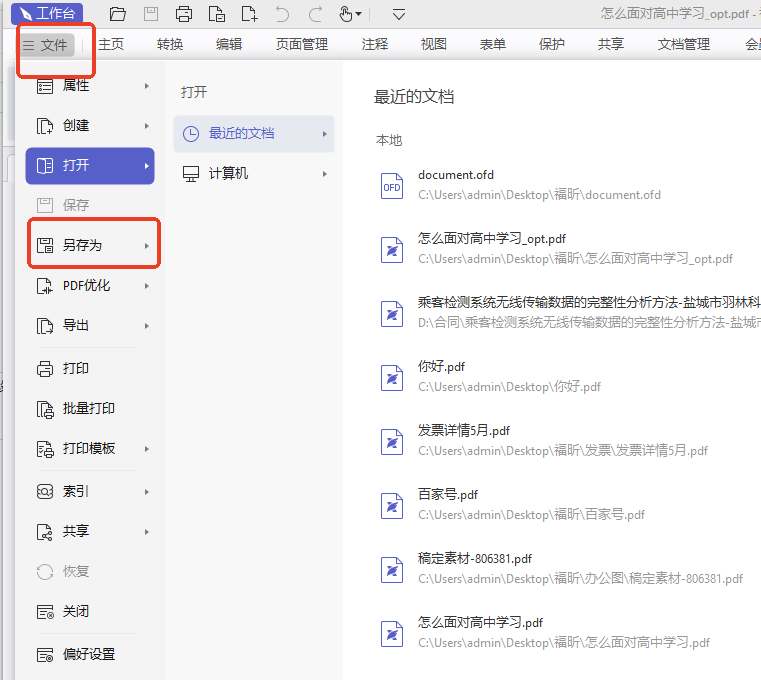
使用福昕PDF阅读器专业版进行批量选择页面
编辑PDF文件时,有时页面的方向可能会不一致,想要一次性旋转多个页面却不知道如何操作?使用福昕PDF阅读器专业版就可以轻松搞定,操作简单易行,就像在Word中旋转页面一样简单。你可以一次选择多个页面,甚至整个文档的页面进行批量旋转,无需逐页操作,处理PDF文件时的效率大大提高。此外,这款软件不仅可以旋转页面,还具有阅读、注释、标记、搜索等功能,无需频繁切换使用其他软件,一个工具就能完成所有与PDF文件相关的任务。现在就让我们一起来看看如何旋转页面吧。
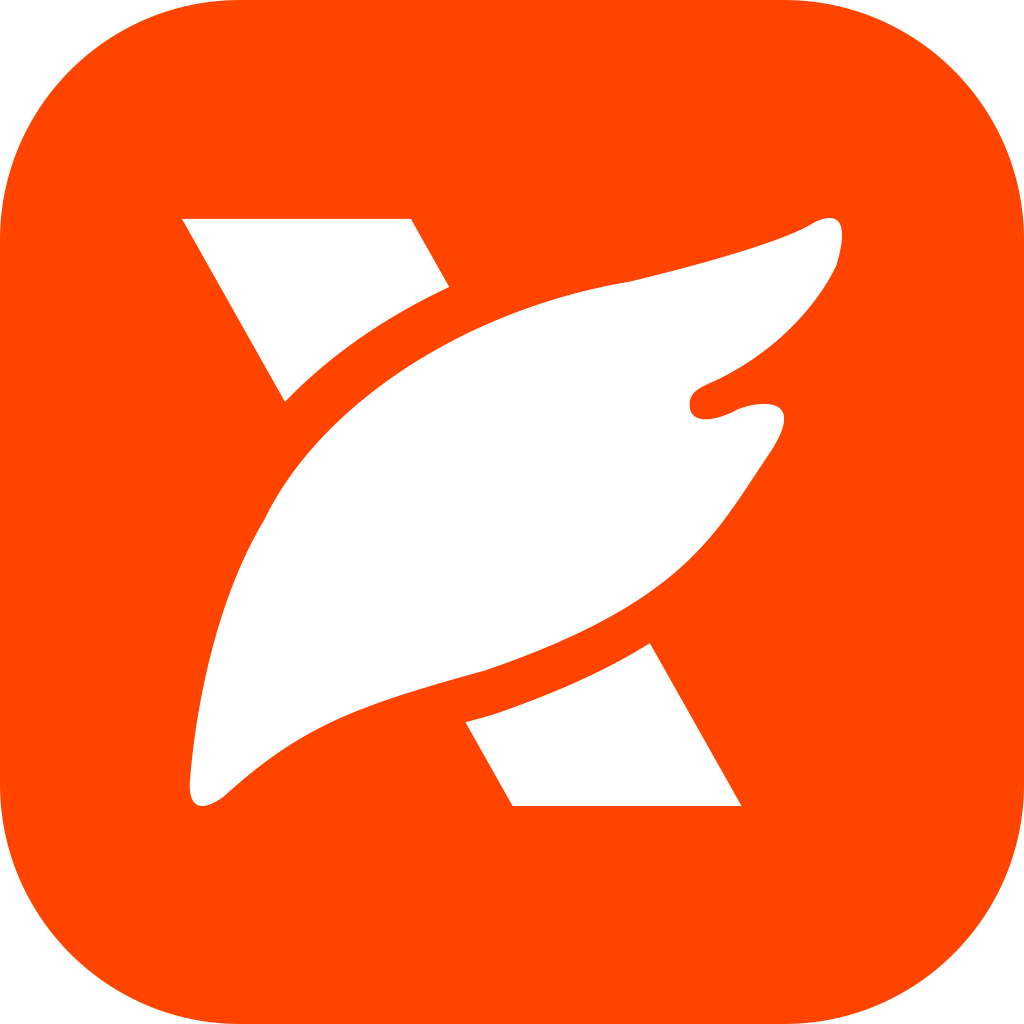
首先,打开已安装好的福昕PDF阅读器专业版。接着,点击菜单栏中的“文件”选项,再选择“打开”,然后找到需要进行旋转的PDF文件进行添加。
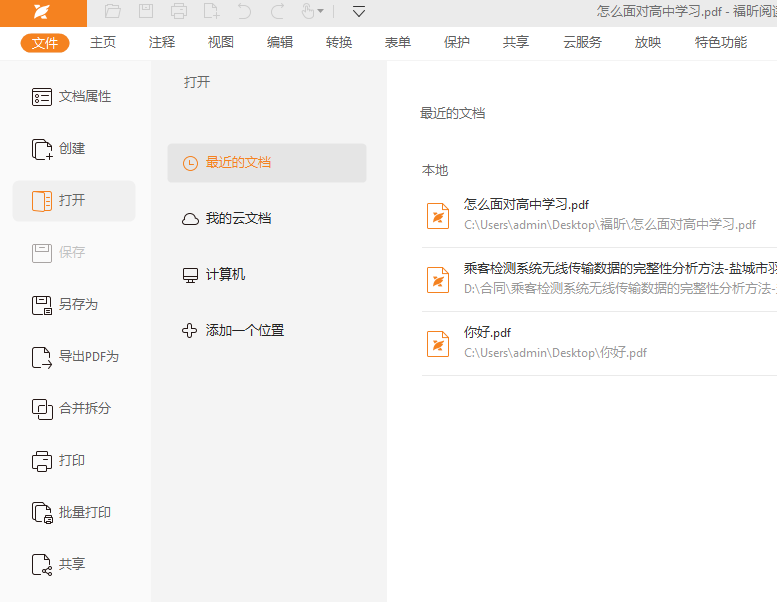
第二步:在顶部菜单栏中找到【视图】,然后点击【旋转视图】里的【向左旋转】或【向右旋转】按钮,就可以根据自己的需求来旋转页面。这样一来,页面就会成功旋转,方便我们阅读PDF文档。
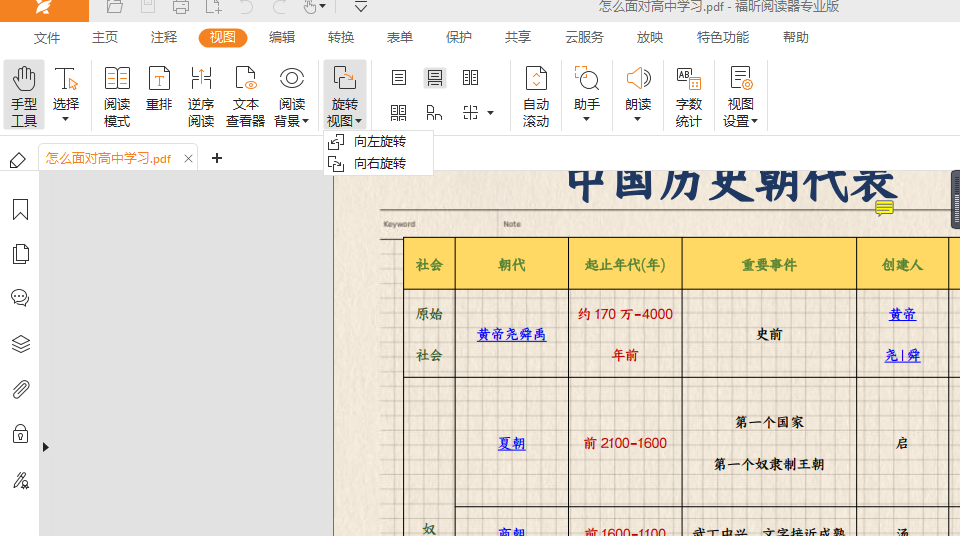
福昕PDF阅读器提供了方便快捷的功能,可以轻松实现旋转PDF页面并保存。用户只需简单操作几步,即可将需要调整的页面旋转至合适的方向,并保存下来。这一功能非常实用,能够帮助用户更好地阅读和编辑PDF文件,提高工作效率。同时,这个工具还具有界面简洁、操作便捷的特点,给用户带来良好的使用体验。总的来说,这个工具的旋转页面功能为用户提供了一种简单易行的操作方式,使PDF文件的处理更加灵活方便。

 免费下载
免费下载


